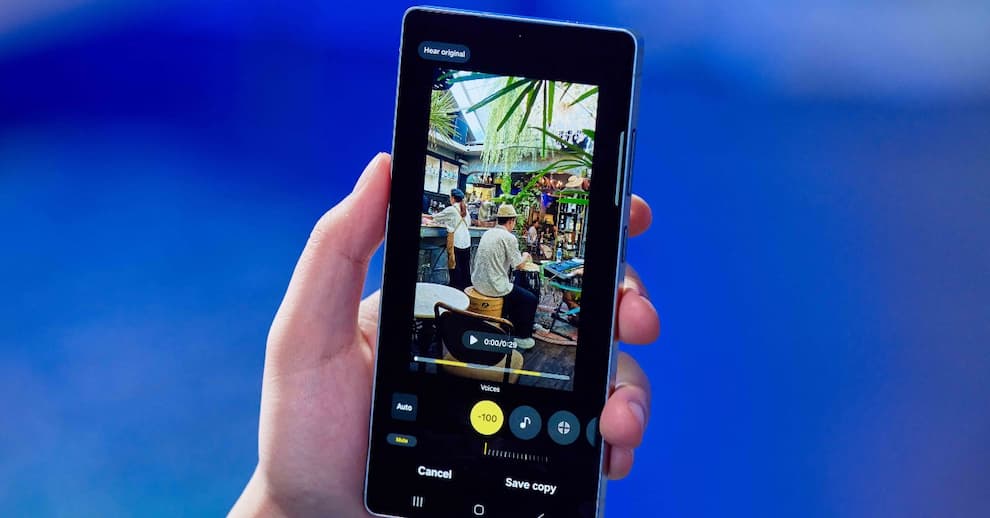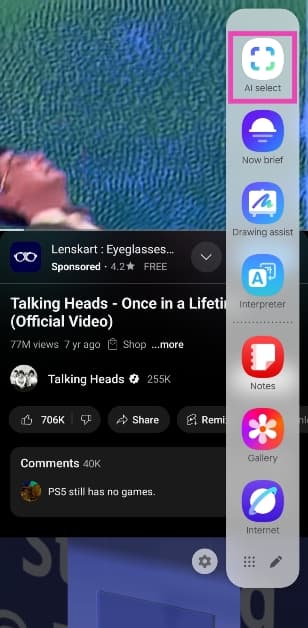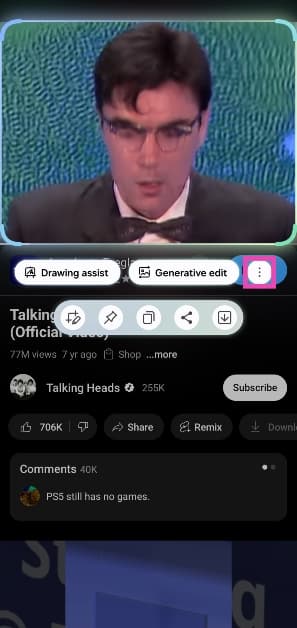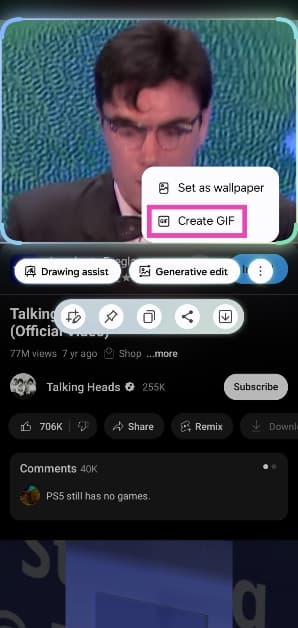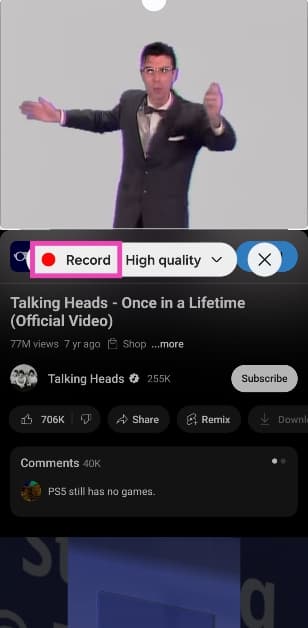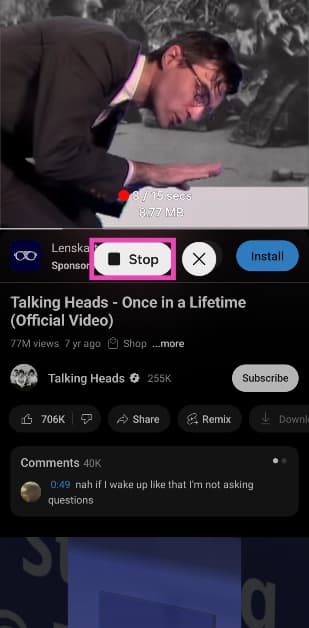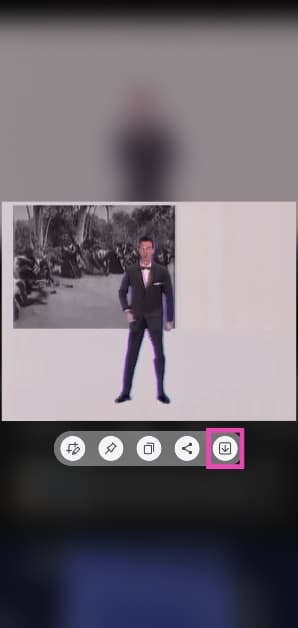اکثر گوشیهای اندرویدی دارای ابزاری داخلی برای ساخت گیف یا GIF هستند. با این حال، این ابزارها بخشی از برنامه گالری داخلی هستند و برای ساخت گیف ابتدا نیاز دارید تا منبع اصلی درون گوشی شما ذخیره شود. این بدان معنا است که اگر میخواهید یک کلیپ از یک فیلم یا یک اثر تلویزیونی را به گیف تبدیل کنید، ابتدا باید آن را در گوشی خود دانلود کنید. جدیدترین سیستم عامل One UI 7 OS سامسونگ این مشکل را با ابزار AI Select خودش حل کرده است. در ادامه همراه با ما باشید تا با نحوه ساخت گیف در گوشی سامسونگ با استفاده از AI Select آشنا شوید.
AI Select چیست؟
ابزار AI Select یکی از ویژگیهای جدید Galaxy AI در سیستم عامل One UI 7 OS سامسونگ به شمار میرود. این ابزار را میتوان از پنل لبه گوشی سامسونگ انتخاب کرد. این ابزار محتوای صفحه گوشی شما را اسکن میکند و به شما اجازه میدهد تا با روشهای خلاقانه با آن تعامل داشته باشید. در ادامه روشهای استفاده از این ابزار آمده است:
دستیار ترسیم: یک تصویر یا شیء را روی صفحه انتخاب کنید و با استفاده از Drawing Assist آن را به یک اثر هنری تبدیل کنید. هنگامی که اثر هنری تولید شد، شما میتوانید آن را در همان جا به یک استیکر تبدیل کنید.ویرایش مولد: اشیا را از تصویر انتخاب شده حذف کنید یا از قابلیت sketch to image برای اضافه کردن موارد بیشتر به آن استفاده کنید.
ساخت گیف: یک کلیپ را از ویدیوی در حال پخش در صفحه گوشی خود ضبط کنید تا آن را به یک گیف تبدیل کنید.
دیگر ابزارها: همچنین میتوانید قاب یا تصویر انتخاب شده را بهعنوان تصویر زمینه تنظیم کنید، آن را با مخاطبین خود به اشتراک بگذارید، آن را در گوشی خود ذخیره کنید و کارهای دیگر انجام بدهید.
ساخت گیف با استفاده از AI Select
مرحله اول: ابتدا ویدیویی که قصد دارید تا از آن یک گیف بسازید را پخش کنید. ابزار AI Select برای ویدیوهای داخل گالری شما یا در داخل اینترنت همچون یوتیوب، فیسبوک، اینستاگرام و… کاربرد دارد.
مرحله دوم: به آن بخش از ویدیو بروید که دوست دارید تبدیل به یک گیف شود.
مرحله سوم: به پنل سمت چپ بکشید و روی AI Select ضربه بزنید.
مرحله چهارم: ابزار AI Select صفحه نمایش را برای محتوا اسکن خواهد کرد.
مرحله پنجم: برای انتخاب ویدیو روی آن ضربه بزنید یا آن را بکشید.
مرحله ششم: روی سه نقطه عمودی در کنار Drawing assist بزنید.
مرحله هفتم: گزینه Create GIF را انتخاب کنید.
مرحله هشتم: ویدیو را به دلخواه خود برش دهید و روی گزینه Record بزنید.
مرحله نهم: وقتی که به پایان گیف مورد نظر خود رسیدید، روی گزینه Stop بزنید.
مرحله دهم: روی نماد فلش رو به پایین بزنید تا گیف مورد نظر شما در داخل گوشی شما ذخیره شود.
مرحله یازدهم: به آلبوم گیفها در اپلیکیشن گالری خود بروید تا گیف ساخته شده خود را مشاهده کنید.
نظری دارید؟
دیدگاه یا واکنش خود را با ما به اشتراک بگذارید؛ مشتاق شنیدن نظرات ارزشمند شما هستیم.